Comment créer un lien entre les lignes de deux tableaux ?
Le principe. Il est possible de créer des liens entre tableaux RowShare, et plus précisément entre les lignes d'un tableau et celles d'un autre tableau. On peut par exemple imaginer des liens entre d…
Le principe
Il est possible de créer des liens entre tableaux RowShare, et plus précisément entre les lignes d'un tableau et celles d'un autre tableau.
Le lien entre deux tableaux se matérialise par le fait que certaines colonnes d'un tableau s'affichent dans l'autre tableau.
Configuration : Créer le lien entre les tableaux
Il vous faut bien entendu deux tableaux :
- le tableau lié ou tableau référence : celui qui contient les données que vous voulez réutiliser ailleurs
- le tableau principal dans lequel vous souhaitez afficher ces données
Dans le tableau principal, ajoutez une colonne "Ligne d'un autre tableau" dans la catégorie "Listes de choix" :
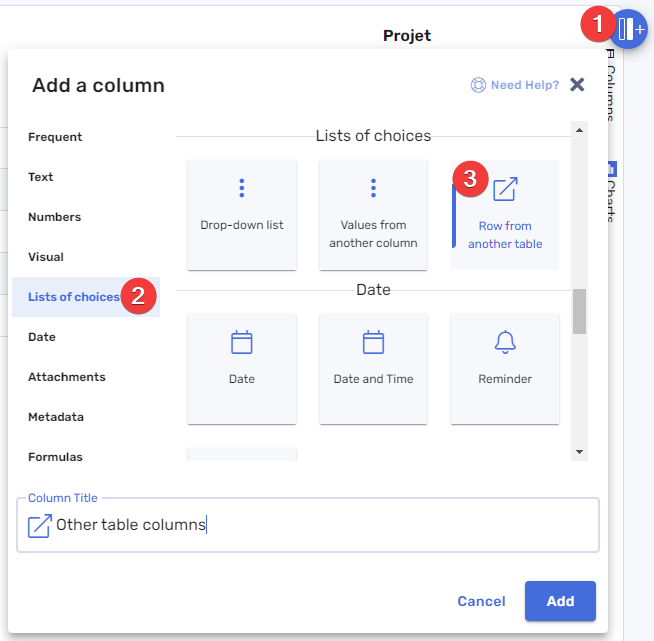
Les paramètres de cette nouvelle colonne apparaissent, il vous faut alors :
- Retrouver le tableau référence dans la liste de vos tableaux
- Choisir les colonnes que vous voulez afficher dans votre tableau principal, puis cliquer sur la flèche vers la droite pour les sélectionner (ici : Client Name et Client Address)
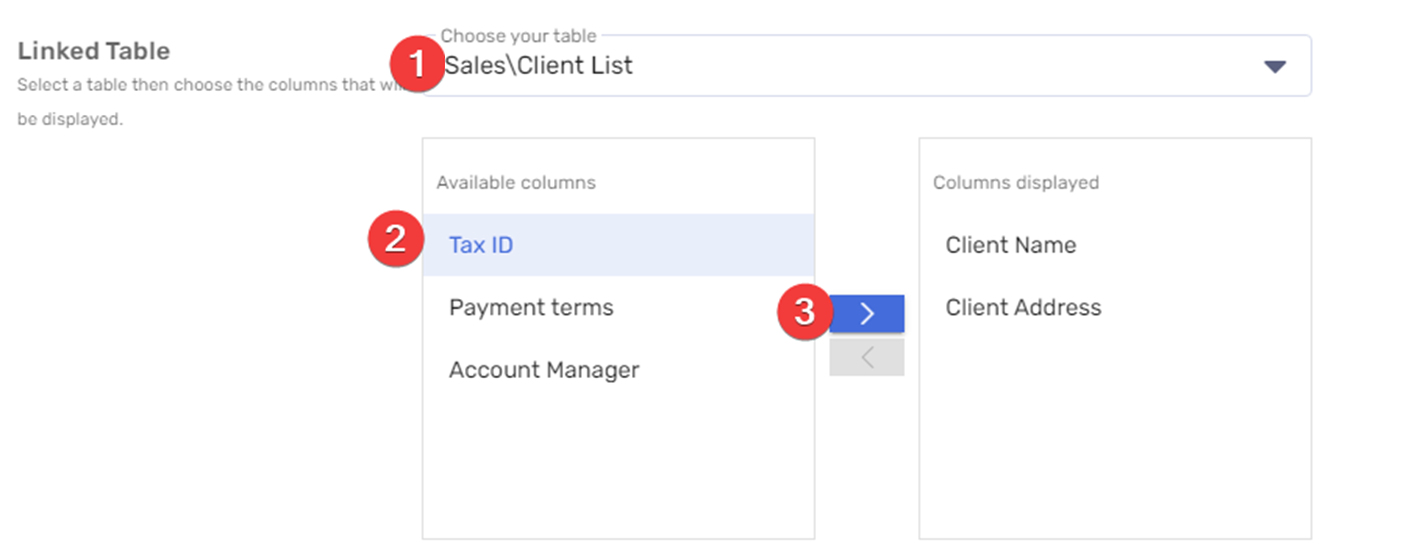
C'est tout ! Revenez à votre tableau, rafraichissez la page si nécessaire, et ces nouvelles colonnes apparaissent dans votre tableau. Pour l'instant, elles sont vides : c'est normal.
Utilisation : Sélectionner les lignes du tableau référence
Les colonnes ont été ajoutées tout à droite du tableau sous un groupe de colonnes. Vous pouvez les déplacer en faisant glisser l'en-tête du groupe. Si vous faites glisser juste une des nouvelles colonnes, elle pourra se déplacer au sein du groupe de colonnes.
Dans ces nouvelles colonnes, double-cliquez sur n'importe quelle ligne pour choisir une ligne du tableau référence. RowShare vous présente un résumé de chaque ligne à laquelle vous avez accès dans le tableau référence. N'hésitez pas à utiliser la recherche pour trouver la ligne qui vous intéresse.
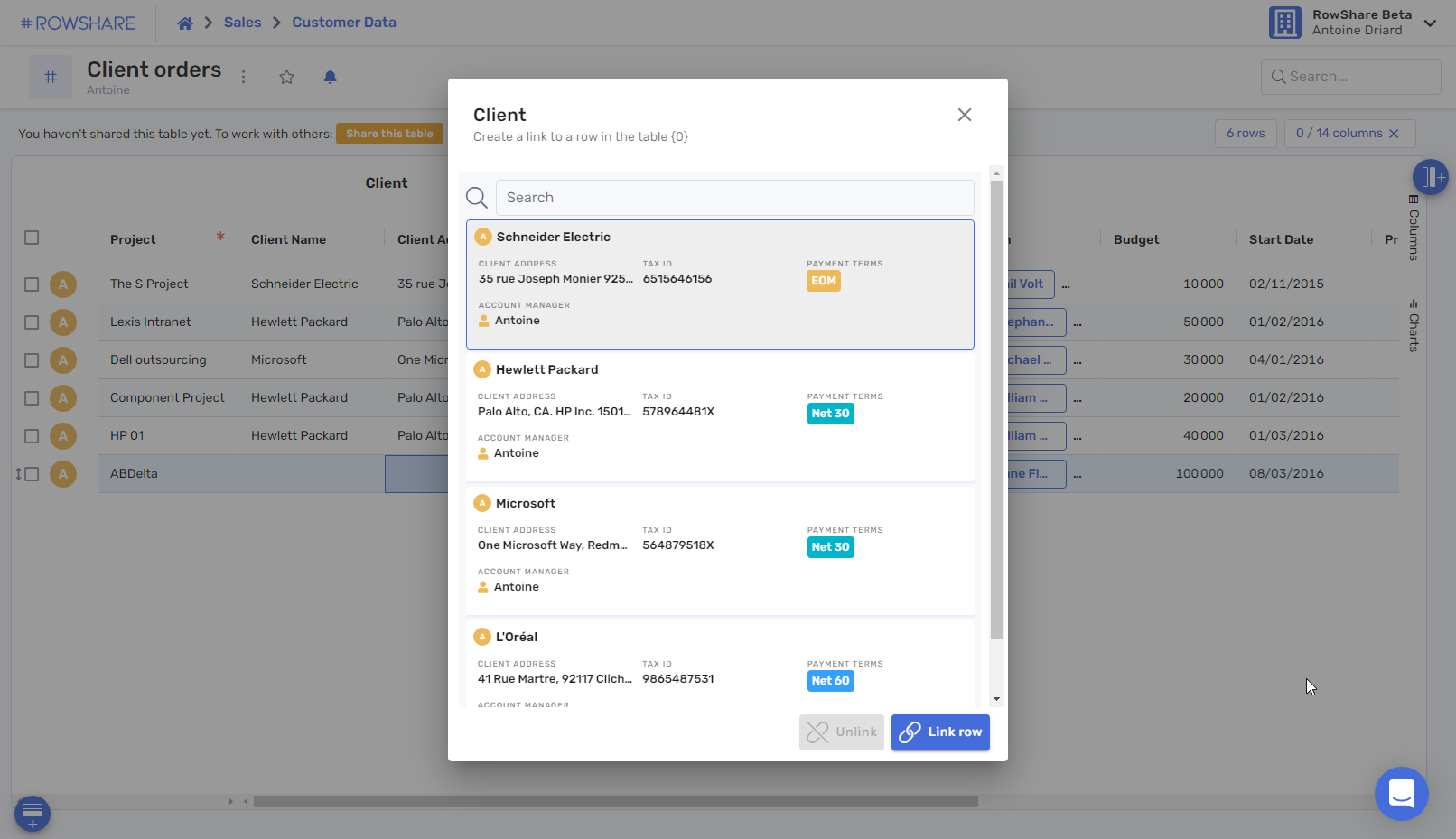
Cette page vous a-t-elle aidé ?
Comment paramétrer vos colonnes RowShare ?